Porta con te l'immagine per tenere il segno

|
QuestoTutorial è stato scritto
da Paolapaola che ne detiene
tutti i diritti
E' severamente vietato copiarlo
o diffonderlo sul Web.
Le immagini e il materiale usato
sono Copyright dei legittimi
proprietari.
Ogni somiglianza con altri
tutorial è puramente casuale.
Sei pregato di non distribuire,
copiare o linkare questo
Tutorial
in siti Web o Forum senza il mio
consenso.
Eseguito con PSP 2020
*****
Filtri
VM Distorsion
Mehdi
Vanderlee
MuRa’s Meister
It@lian Editor Effect
Toadies
*****
Materiale

*****
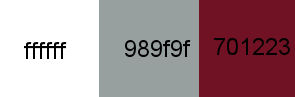
Colore di primo piano #ffffff
Colore di sfondo # 989f9f
***
Colore di primo piano #
701223
Colore di sfondo #ffffff
1.
Apri sayonara_canalealfa
Finestra /Duplica
Minimizza l'originale e lavora
sulla copia
2.
Con colore di primo piano #ffffff
e
Colore di sfondo #989f9f
colora con un gradiente Radiale
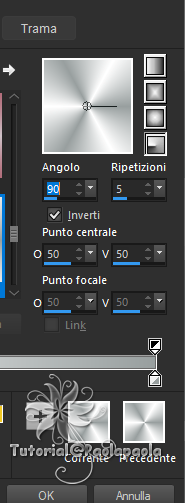
Regola/Sfocatura/Sfocatura/Sfocatura
gaussiana raggio 30
3.
Plugin VM Distorsion/Flipper
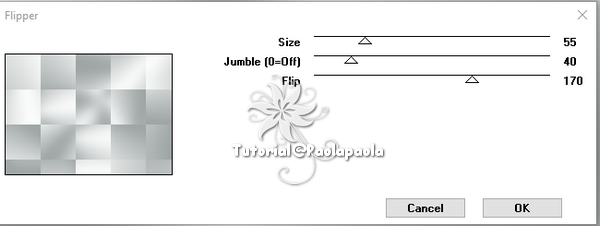
4.
Plugin VM Distorsion/Tiles a
gogo
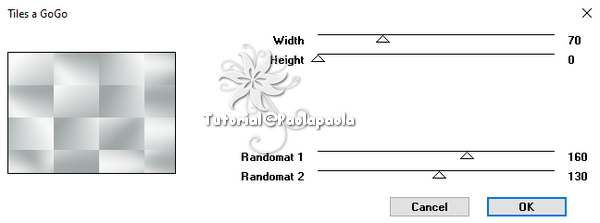
Effetti/Effetti di bordo/Aumenta
5.
Imposta iI colore di primo piano
# ffffff
E il colore di sfondo # 701223
E fai un gradiente lineare
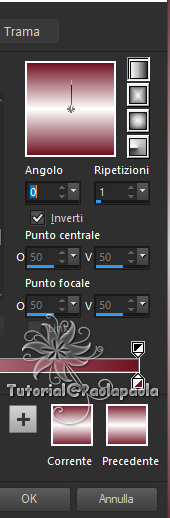
Livello/Nuovo livello raster
Colora con il gradiente
6.
Plugin/Mehdi/SortingTiles
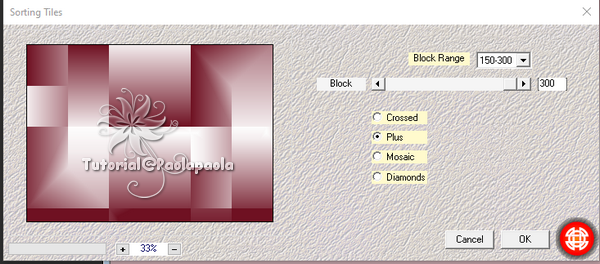
7.
Plugin/VanDerLee/Unplugged-X/Lens
Reflect
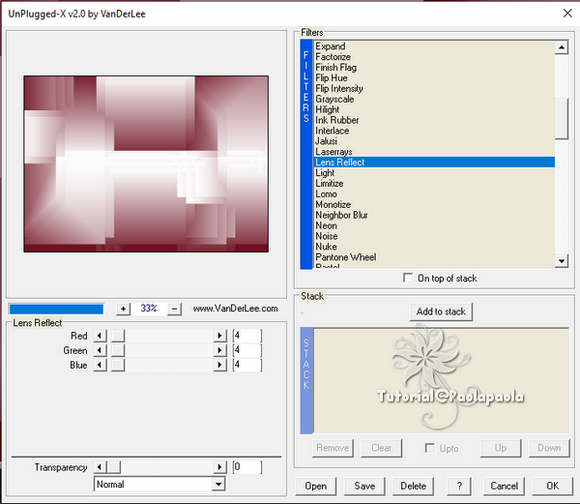
Metti la modalità di
miscelatura in sovrapponi
8.
Livelli/Nuovo livello raster
Colora con colore di sfondo
Livelli/Nuovo livello
maschera/da immagine

Livelli/Unisci gruppo
9.
Livelli/Unisci visibile
10.
Effetti di bordo/Aumenta
11.
Livelli/Duplica
Effetti MuRa’s Meister/Perspective
Tiling
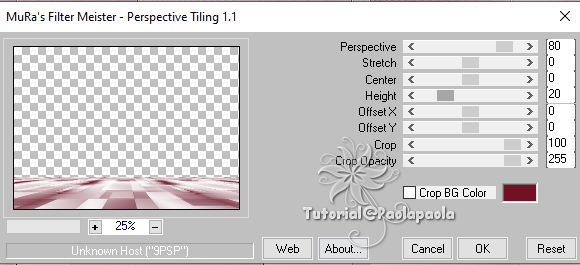
Effetti 3D Sfalsa Ombra
3/3/50/20 colore nero
Livelli/Unisci visibile
12.
Selezioni/Carica selezione/Da
canale alfa - sel.1
Selezioni/Innalza selezioni a
livello
Deseleziona
13.
Plugin/It@lian Editors Effect/Effetto
fantasma
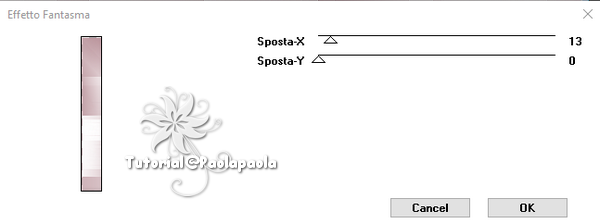
14.
Premi K per attivare il
puntatore e imposta così:
Pos X. 454
Pos Y: 20
Premi M per disattivare il
puntatore
15.
Livelli/Duplica
Premi K per attivare il
puntatore e imposta così:
Pos X. 221
Pos Y: 27
Premi M per disattivare il
puntatore
Livelli/Unisci giù
16.
Attiva il tube decoro_paolapaola
Modifica Copia/Modifica Incolla
come nuovo livello
e posiziona come da tutorial
17.
Attiva il tube93020 Japanese
fashion
Modifica/Copia
Modifica/Incolla come nuovo
livello
Immagine ridimensiona dell’80% e
posiziona come da tutorial
Effetti 3D Sfalsa Ombra
3/3/50/15 colore nero
18.
Attiva il tube titolo_paolapaola
Modifica/Copia
Modifica/Incolla come nuovo
livello
e posiziona come da tutorial
19.
Livelli/Unisci visibile
20.
Immagine/Aggiungi bordatura 10
pixel colore # ffffff
Attiva la bacchetta magica con
questi settaggi

Seleziona il bordo e riempi con
il gradiente
21.
Selezioni/Seleziona tutto
22.
Immagine/Aggiungi bordatura 25
pixel colore # ffffff
Immagine/Aggiungi bordatura1
pixel colore # 701223
Immagine/Aggiungi bordatura 25
pixel colore # ffffff
23.
Selezioni/Inverti
24.
Effetti/Plugin Toadies/What’s
Are You con I valori
predefiniti
25.
Selezioni/Inverti
Effe 3D Sfalsa Ombra 1/1/50/20
colore nero
Selezioni/Deseleziona
26.
Immagine ridimensiona a 900
pixel
27.
Firma il lavoro e salva in Jpg
*****
Scritto il 13 aprile 2020
*****
Copyright-Paolapaola per la
tutela dei diritti |